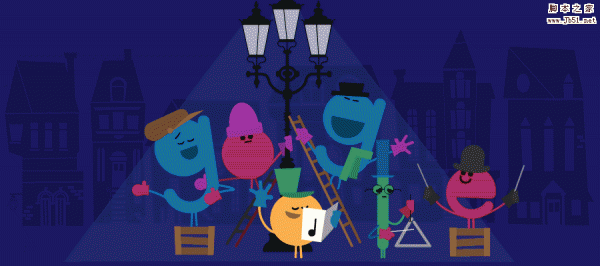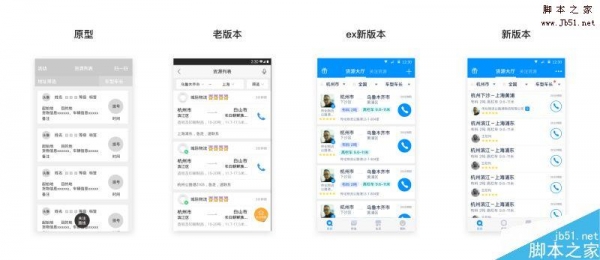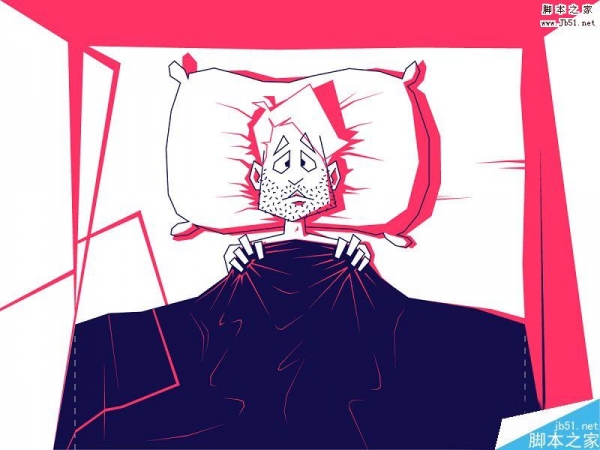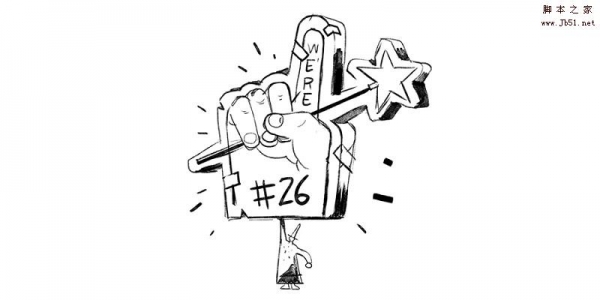1、新建一个300像素*300像素文件,背景填充黑色背景,选择菜单:滤镜 > 渲染 > 镜头光晕参数设如图1。选择菜单:滤镜 > 艺术效果 > 塑料包装参数设置如图2。效果如图3
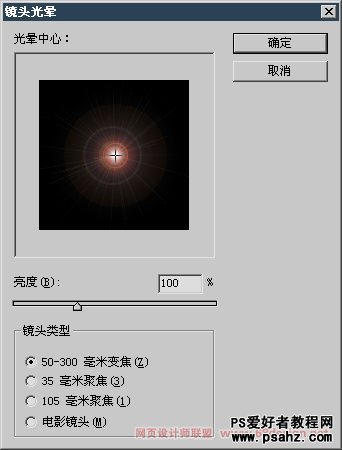
<图1>
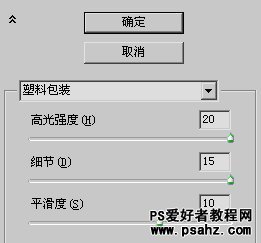
<图2>

<图3>
2、选择菜单:滤镜 > 扭曲 > 波纹参数设置如图4。接着选择菜单:滤镜 > 扭曲 > 旋转扭曲参数设置如图5
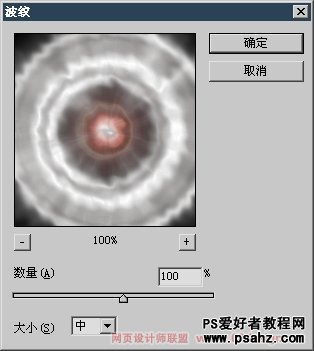
<图4>
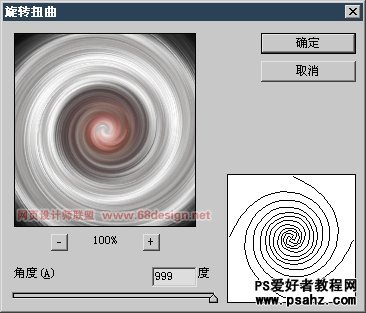
<图5>
3、新建调整图层选择渐变映射(点图层面版下面中间图标就可以选择),颜色设置如图6,选择放射渐变方式有中间向外绘制简便完成最终效果。
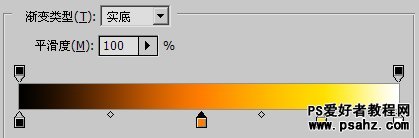
<图6>

<图7>